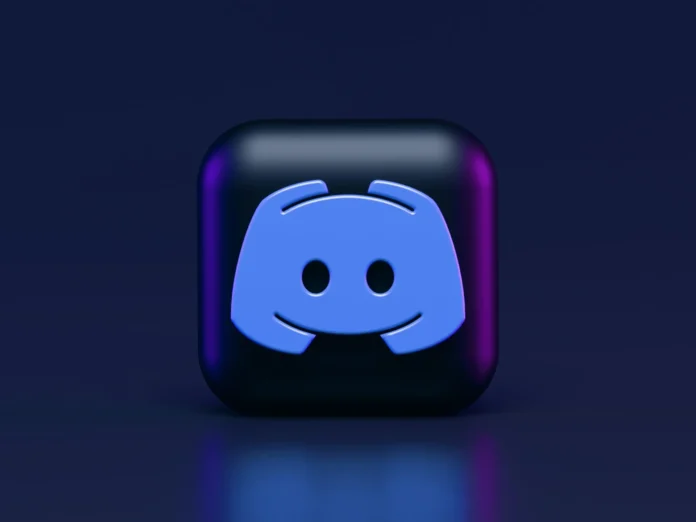Discord on yksi suosituimmista verkkoalustoista pelaajien konferensseja ja viestintää varten. Vaikka sitä alun perin käyttivät yksinomaan pelaajat, sen edut ovat tehneet alustasta suositun muunkin kuin peliyhteisön keskuudessa.
Yksi ominaisuuksista, joka kiinnitti huomiota alustaan, on se, että voit nauhoittaa äänikeskustelusi, mikä ei ole saatavilla monilla muilla alustoilla. Discordissa on paljon erilaisia asetuksia ja ominaisuuksia, joten aina ei ole mahdollista ymmärtää nopeasti, miten niitä kaikkia käytetään.
Tämä pätee erityisesti siksi, että tämän sovelluksen käyttöliittymä vaihtelee eri laitteissa. Jos haluat nauhoittaa Discord-äänen – näin sinun tulisi toimia.
Discord-äänen tallentaminen iPhonella tai Android-laitteilla
Kaikissa laitteissa ei ole suoraa tapaa tallentaa ääntä. Jos käytät Discordia iPhonella tai iPadilla, et luultavasti pysty käyttämään perustallennusominaisuutta. Kuten useimmissa tällaisissa tapauksissa, tähänkin on kuitenkin olemassa kiertotie.
Voit esimerkiksi käyttää Craig Bot. Se on erityinen robotti, jolla on kyky nauhoittaa useita puhujia kerralla ja tallentaa tiedostot erikseen. Tämän lisäosan avulla voit paitsi äänittää ääntä myös säästää aikaa, jos sinun on tallennettava useita ääniraitoja kerralla. Erittäin mukavaa on myös se, että tarvittaessa voit helposti muokata äänityksiä. Käyttääksesi tätä botti, sinun täytyy tehdä seuraavat asiat:
- Avaa Discord ja luo palvelin.
- Mene viralliselle Craig Bot -sivustolle ja valitse ”Kutsu Craig Discord-palvelimellesi” -vaihtoehto.
- Sen jälkeen kirjaudu sisään käyttääksesi botti.
- Kirjoita seuraava komento: craig:, join ja palvelimesi nimi. Näin kutsut sen palvelimelle, ja se alkaa tallentaa valitun äänikeskustelun.
- Voit lopettaa tallennuksen kirjoittamalla komennon: craig:, jätä ja palvelimesi nimi. Tämän jälkeen saat linkin, josta voit kuunnella ja ladata äänitiedoston.
- Tallenna tiedosto valitsemalla AAC tai FLAC. Sen jälkeen voit muokata tiedostoa iPhonessa haluamallasi tavalla.
Pidä mielessä, että voit käyttää tätä bottia vain, jos olet palvelimen luoja, mutta et osallistujana.
Tämä menetelmä soveltuu myös Android-puhelimiin. Menettely on täsmälleen sama kuin iPhonessa.
Kuinka nauhoittaa Discord-ääni PC:llä
Jos puhumme äänen tallentamisesta tietokoneelta, voit käyttää tähän myös Craigia. Menettely on täysin samanlainen kuin puhelimissa.
Voit myös käyttää OBS-ääninauhuria äänittääksesi ääntä Discordista tietokoneilla. Tämä on ilmainen sovellus, jolla voi tallentaa sekä ääntä että videota. Tämän menetelmän käyttämiseen tarvitset:
- Avaa ensin ohjelma ja napsauta ikkunan alaosassa olevaa ”+”-kuvaketta ”Lähteet”-osiossa.
- Tämän jälkeen näytölle ilmestyy uusi valikko, jossa sinun on napsautettava ”Audio Output Capture”.
- Nimeä uudessa ikkunassa työpöydän äänilähde ja tallenna valintasi napsauttamalla alareunassa olevaa ”OK”-painiketta.
- Valitse ”Ominaisuudet”-kohdassa, käytätkö kuulokkeita vai kaiuttimia. Vaihtoehdot ovat pudotusvalikossa, joten kun olet valinnut tulostuslaitteen, tallenna valitsemalla ”OK”.
Voit myös testata työkalua ennen tallennuksen aloittamista varmistaaksesi, että kaikki toimii hyvin. ”Audio Mixer” -kohdassa näet äänen liukusäätimet.
Jos OBS hyväksyy äänen, liukusäätimet liikkuvat. Testaa äänitys esimerkiksi soittamalla musiikkia tietokoneella. Tässä vaiheessa voit myös säätää äänityksen äänenvoimakkuutta.